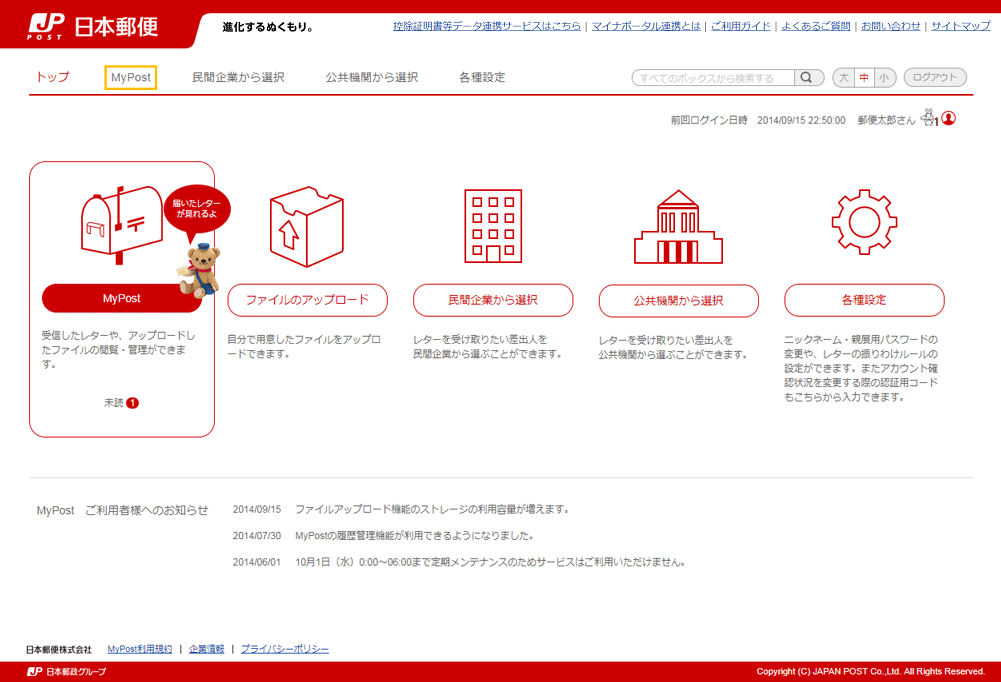- ※
- 受信したレターのうち未読がある場合は、MyPostアイコンの下に未読数が表示されます。画像をクリックして拡大画像でご確認ください。
- ※
- 詳細は「5.MyPost」をご確認ください。
ご利用ガイド
4.トップ画面
MyPostログイン後にトップ画面が表示されます。この画面から各機能の操作や各種設定が行えます。
- 4-1.トップ画面
-
4-1-1.MyPost
- STEP1:レターやアップロードしたファイルの閲覧・管理
4-1-2.ファイルのアップロード- STEP1:ファイルのアップロード
-
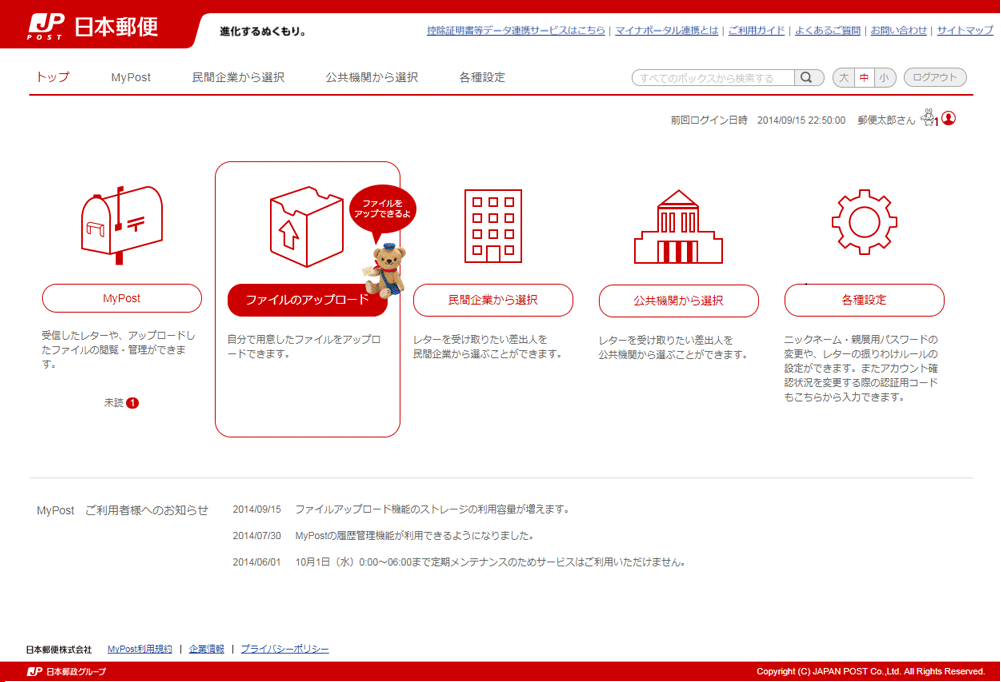
-
- 1
4-1-3.差出人選択- STEP1:レターを受け取りたい差出人の選択
-
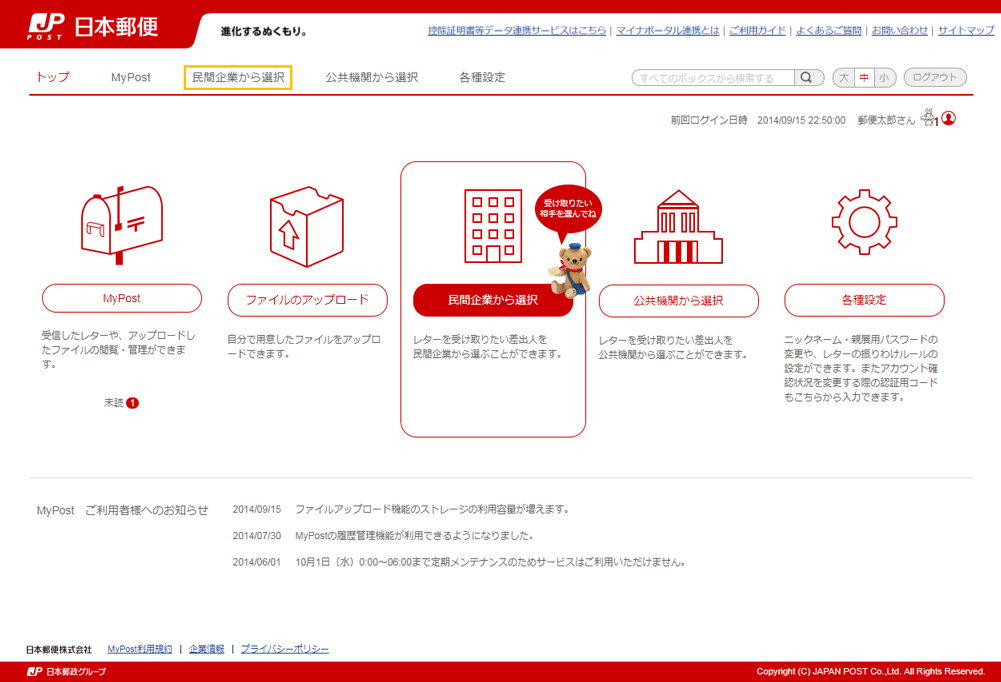
-
- 1
4-1-4.各種設定- STEP1:アカウント情報の変更・レターの受取設定情報の変更
-
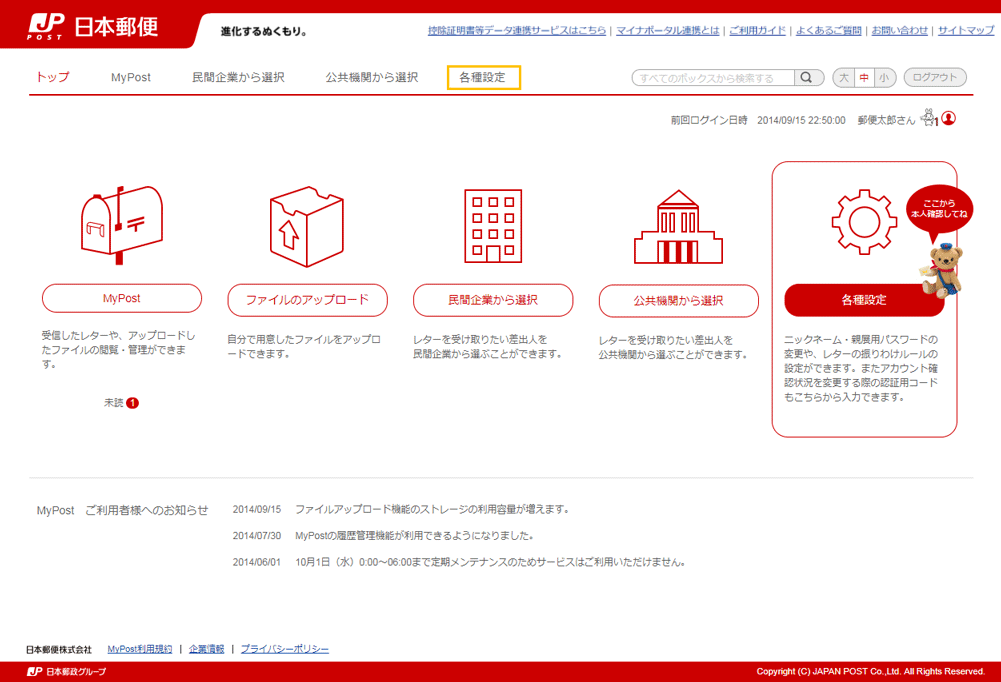
-
- 1
4-1-5.検索機能- STEP1:レターやファイルの検索
-
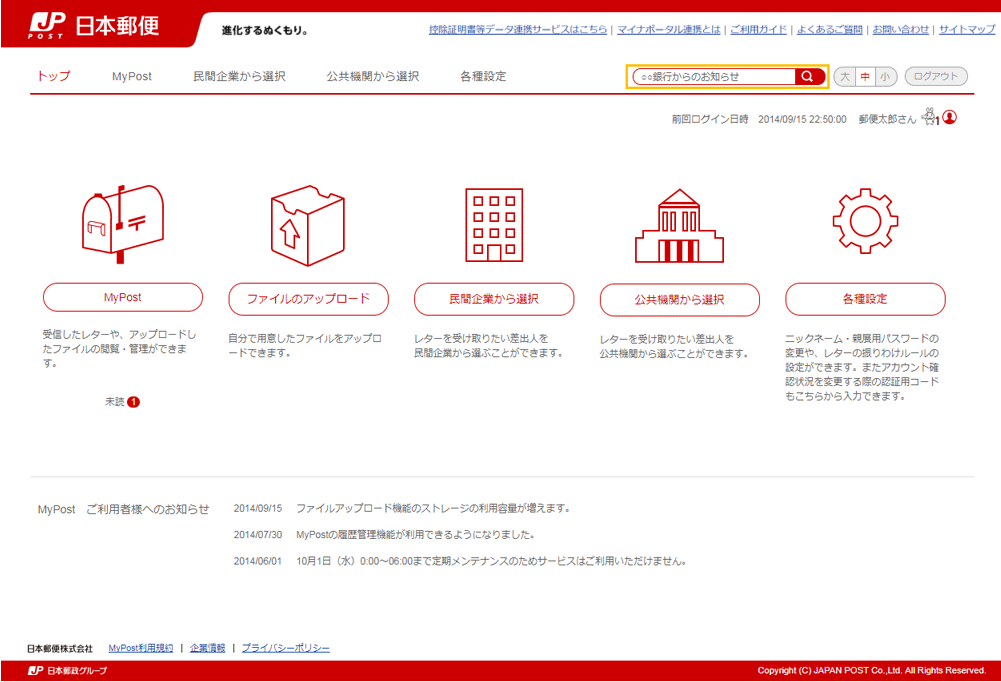
-
- 1
4-1-6.ログアウト- STEP1:MyPostからログアウト
-
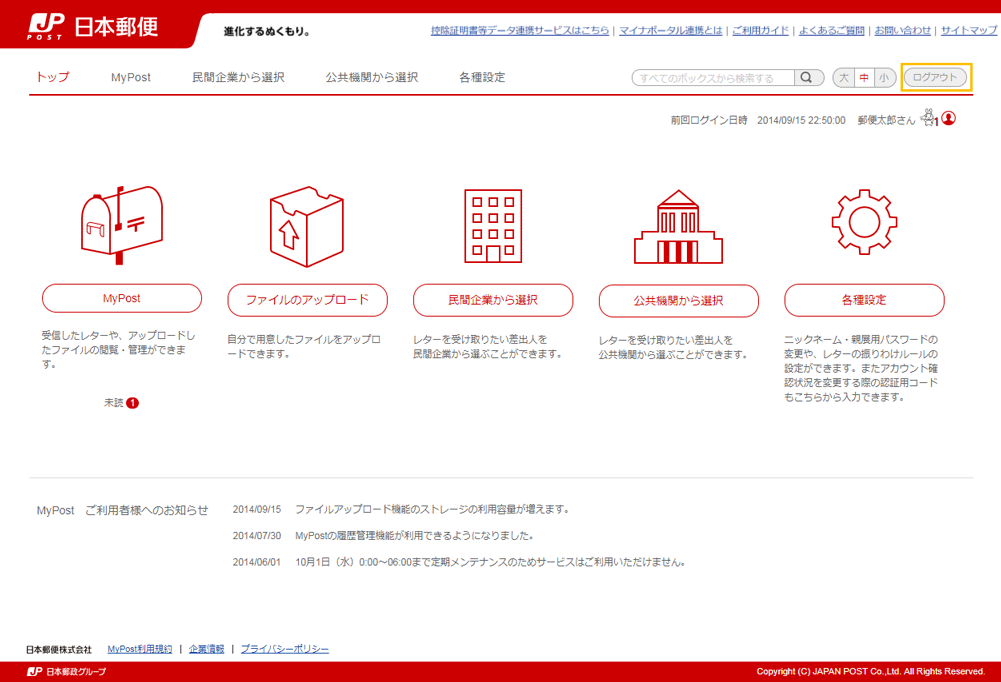
-
- 1
4-1-7.よくあるご質問- STEP1:よくあるご質問を確認する
-
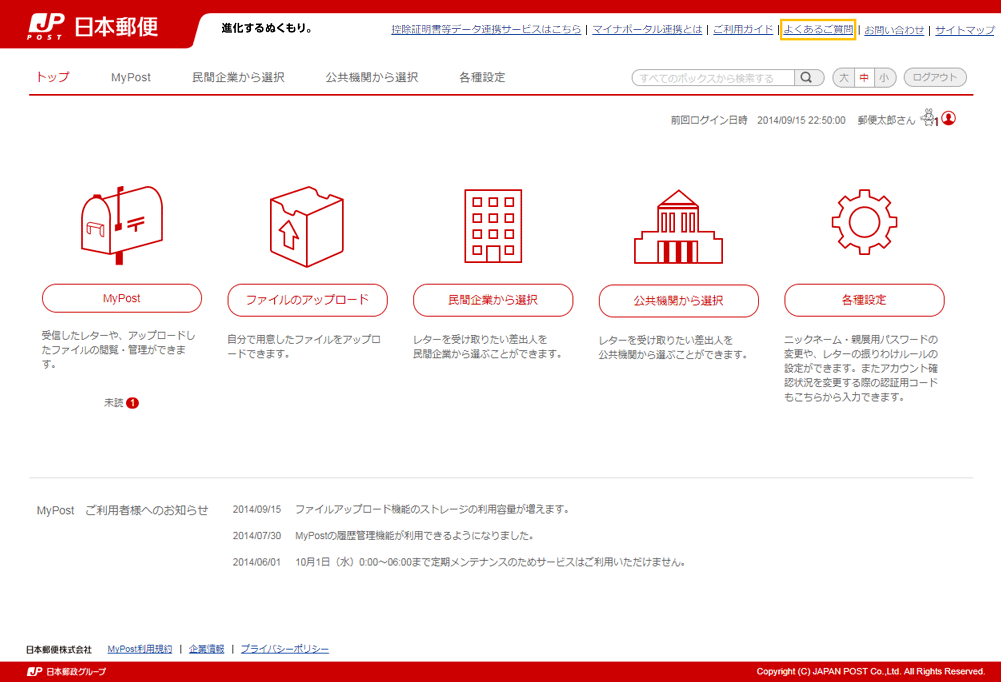
-
- 1
4-1-8.お問い合わせ- STEP1:お問い合わせを行う
-
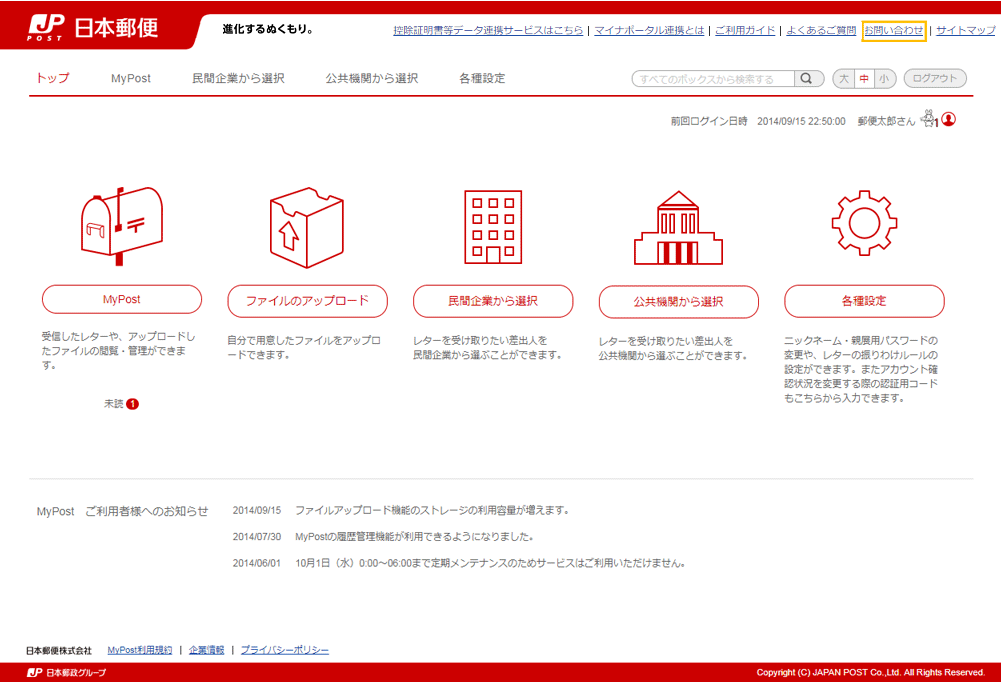
-
- 1
4-1-9.文字サイズ変更- STEP1:文字サイズを変更する
-
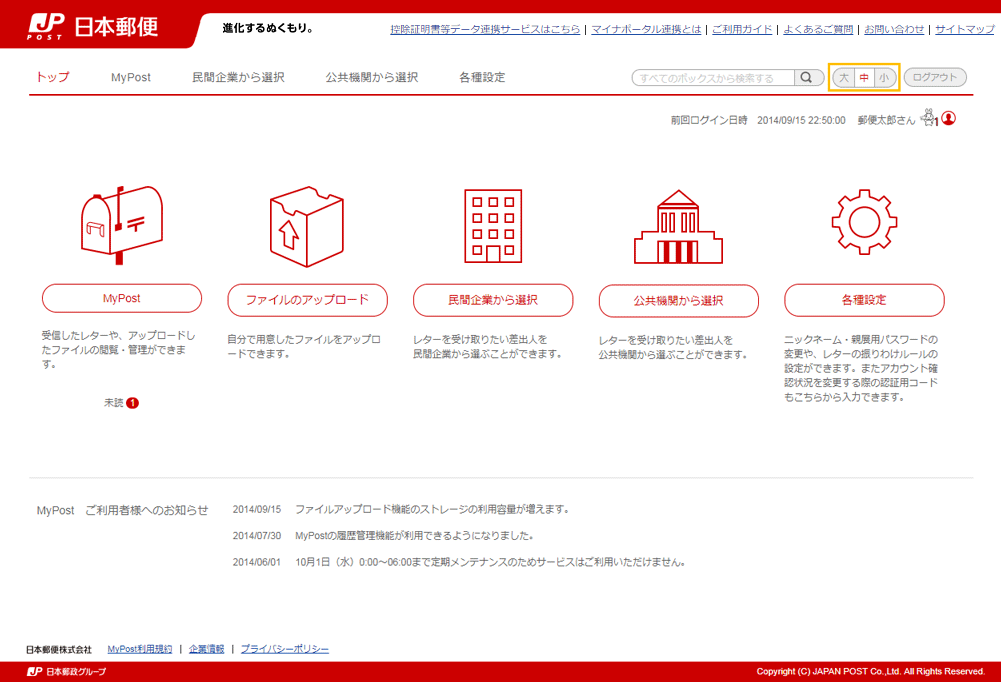
-
- 1「大」「中」「小」の3段階で、文字サイズが変更できます。
4-1-10.お知らせ- STEP1:お知らせを確認する
-
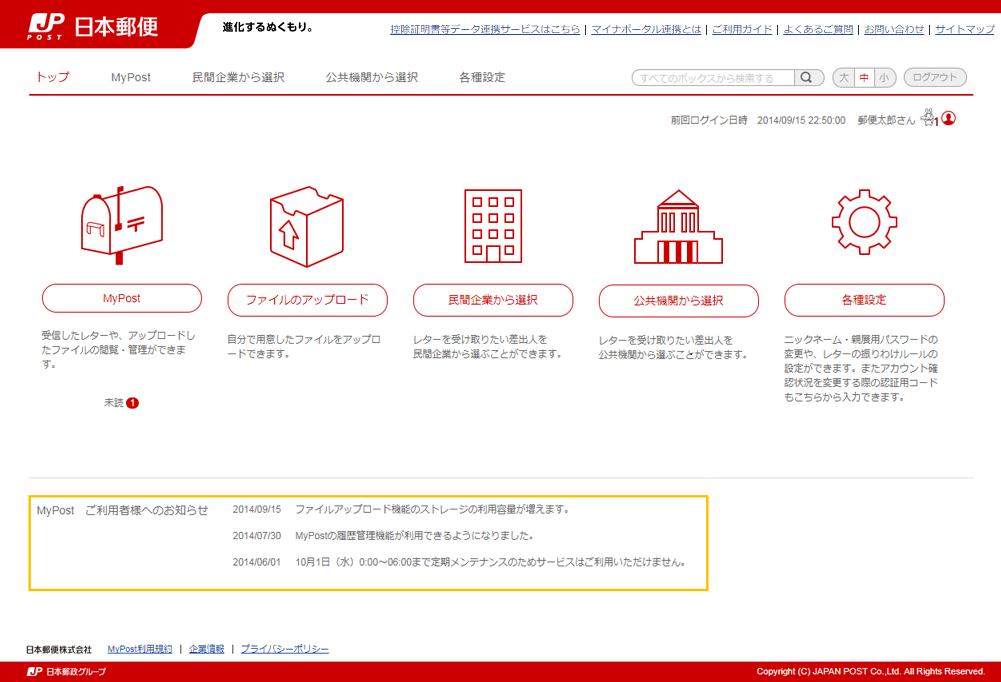
-
- 1日本郵便からのお知らせを確認できます。
4-1-11.サイトマップ- STEP1:サイトマップを確認する
-
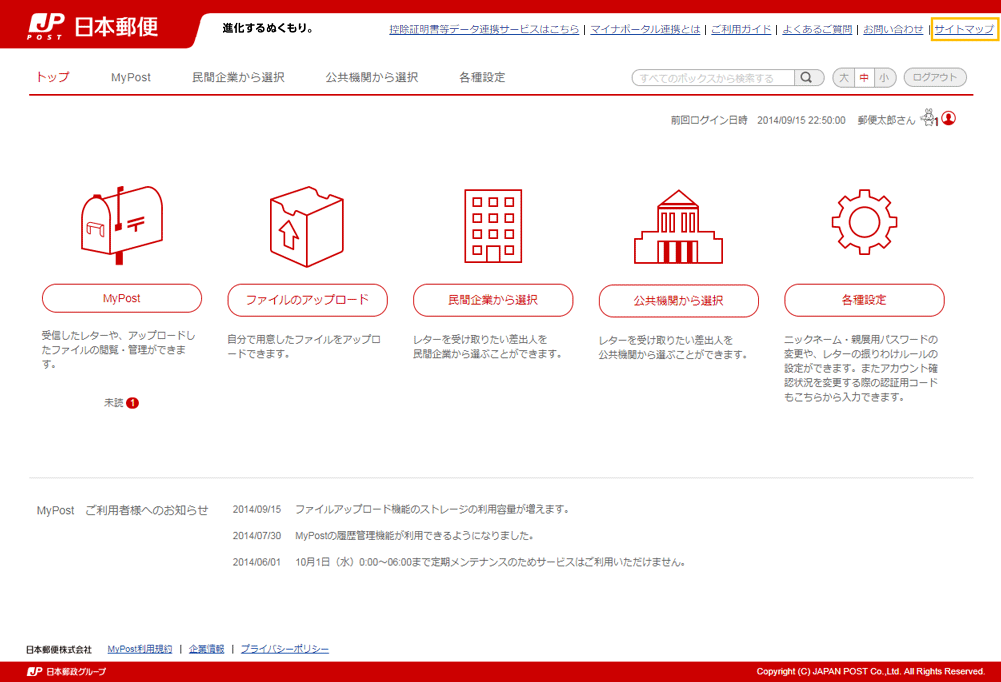
-
- 1「サイトマップ」を選択します。
- STEP2:サイトマップの表示
-
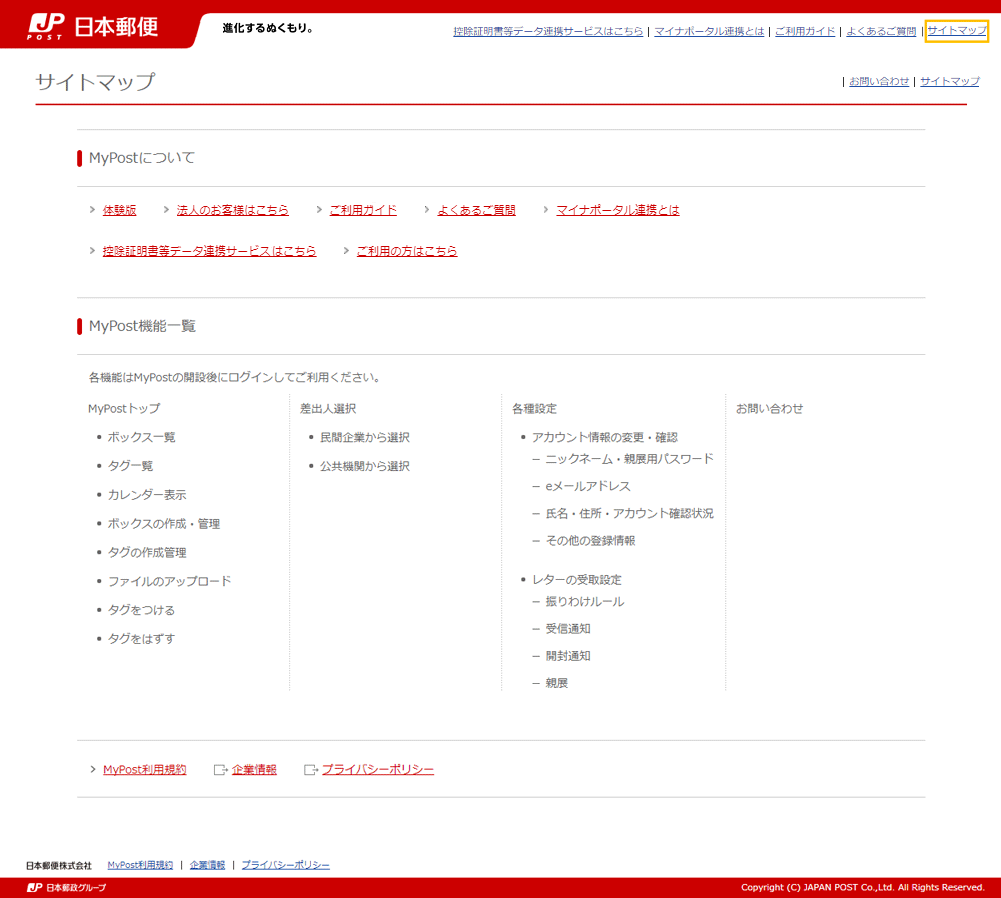
-
- 1サイトマップが表示されます。
4-1-12.マイナポータル連携とは- STEP1:マイナポータル連携とはを確認する
-
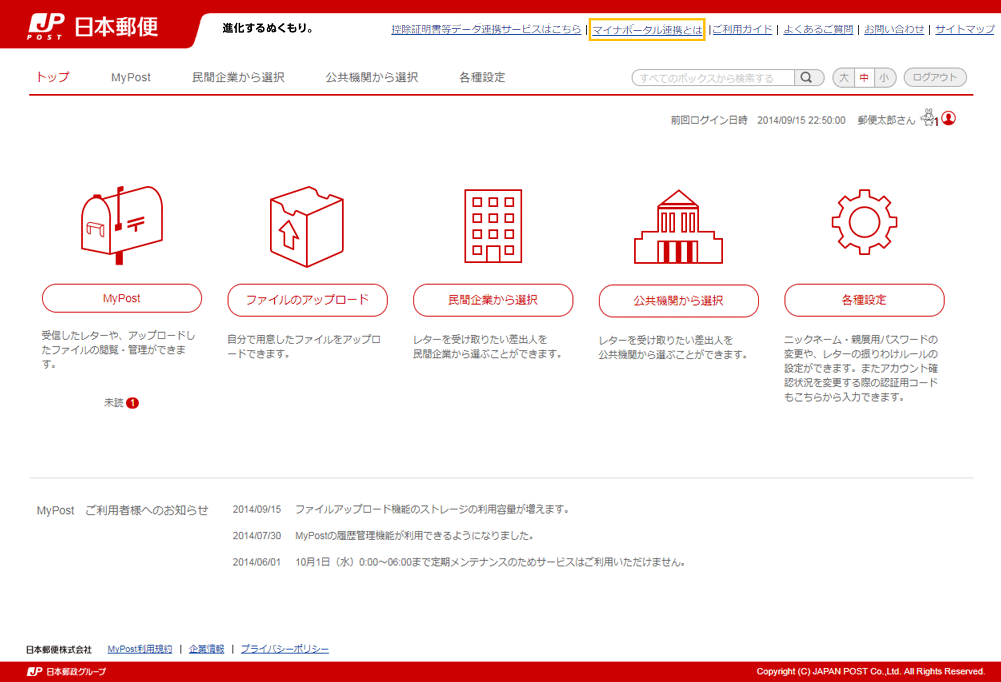
-
- 1
4-1-13.控除証明書等データ連携サービスはこちら- STEP1:控除証明書等データ連携サービスはこちらを確認する
-
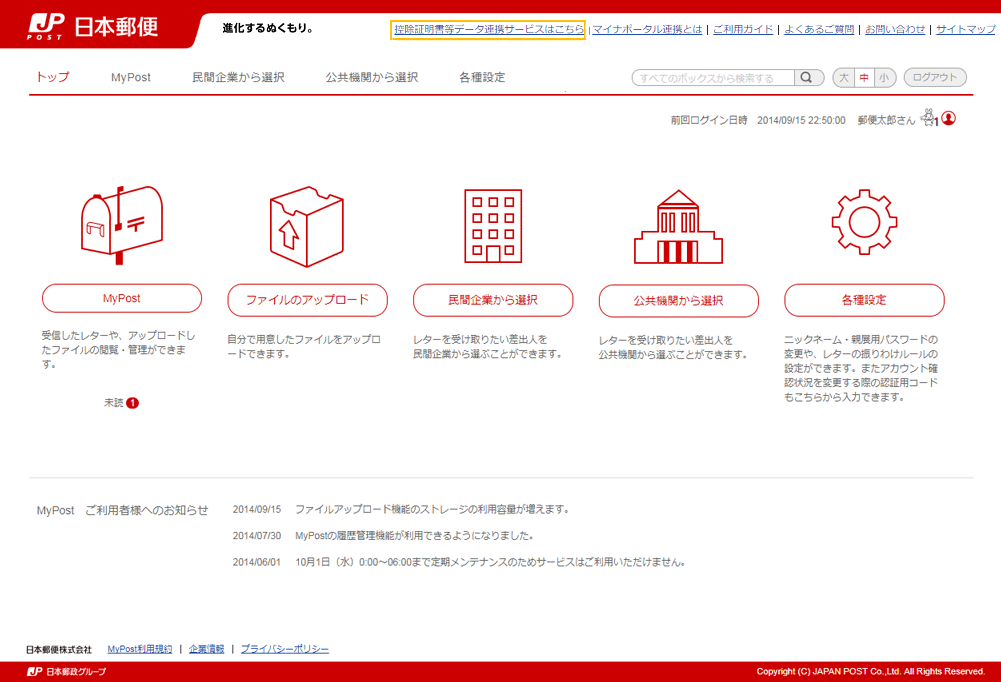
-
- 1「控除証明書等データ連携サービスはこちら」を選択すると、控除証明書等データ連携サービス内容を紹介するページへ遷移します。
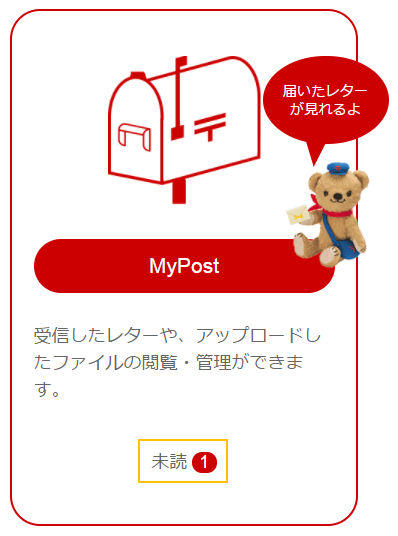
受信したレターのうち未読がある場合は、未読(未読数)で表示されます。